Jednostavan i brz vodič za root-anje Androida

Nakon što rootate svoj Android telefon, imate potpuni pristup sustavu i možete pokretati mnoge vrste aplikacija koje zahtijevaju root pristup.
Za video-pozive s računalom ili prijenosnim računalom zapravo je potrebno samo nekoliko stvari – računalo, internetska veza, mikrofon i slušalice te kamera. Što ako jedan od njih ipak nedostaje? Dok prijenosna računala uglavnom dolaze s kamerom, drugi strojevi obično ne. Dobra vijest je da svoj Android pametni telefon možete koristiti kao stand-in kameru, čak i ako ne želite ili ne možete nazvati izravno s telefona.
Postoji relativno jednostavan način za to: korištenjem WiFi-a. Pogledajte upute u nastavku.
Da biste to mogli učiniti, morate povezati i telefon i računalo s internetom pomoću istog bežičnog usmjerivača. Ako oba uređaja nisu povezana na istu mrežu, ovo neće raditi. Provjerite je li ovaj zahtjev ispunjen i slijedite dolje navedene korake.
Da biste to učinili, trebat će vam aplikacija treće strane – samo idite u trgovinu aplikacija i preuzmite IP web kameru . Nakon što ga instalirate, pokrenite ga i od vas će se tražiti da ga postavite.
Bit ćete suočeni s nizom opcija koje možete izabrati. Nemojte se osjećati preopterećeni raznim opcijama koje ovdje imate. Nećete ih morati mijenjati sve.
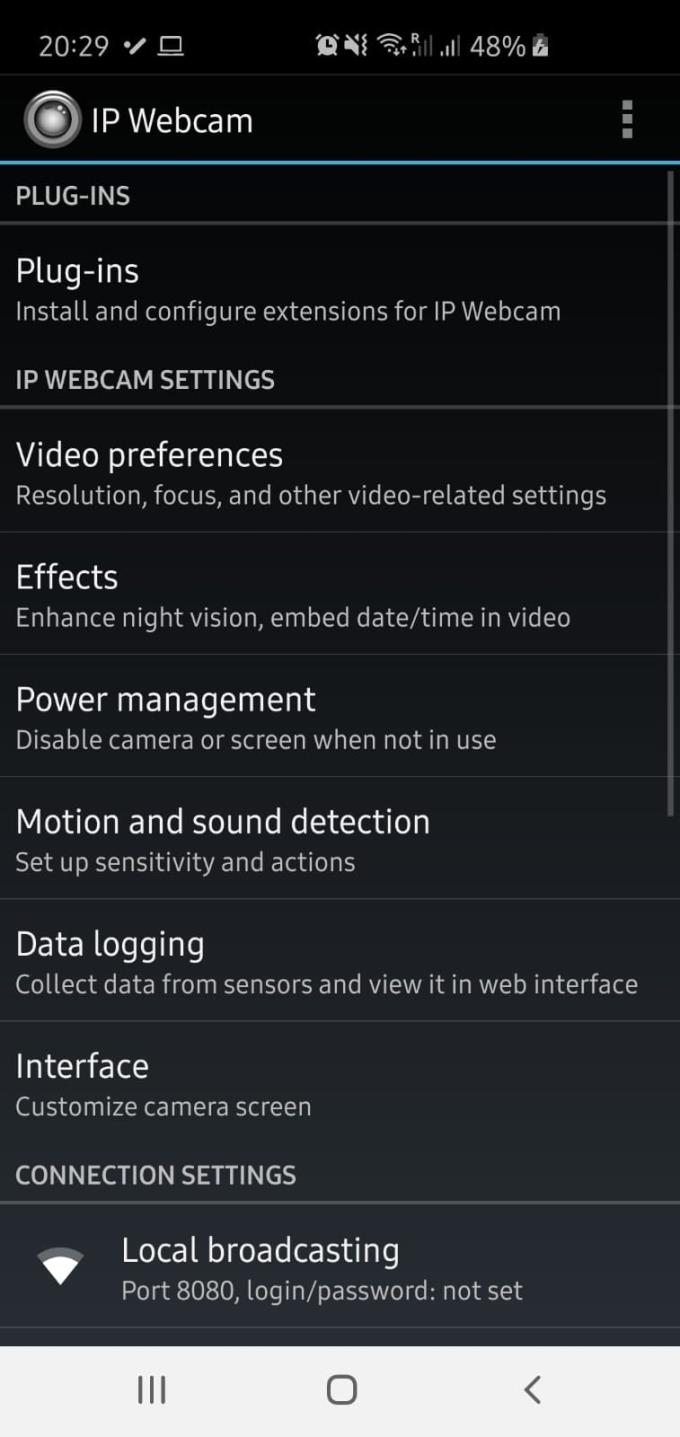
Stranica aplikacije pri prvom pokretanju.
Kada se malo bolje upoznate s aplikacijom, možda ćete htjeti dodati proširenja ili efekte ovdje, ali za sada samo trebate provjeriti odgovaraju li vaše video postavke onome što trebate. Otvorite odgovarajući odjeljak izbornika i postavite kamere prema svojim željama. Budući da vaš telefon vjerojatno ima prednju i stražnju kameru, provjerite je li odabrana prava za vaše potrebe.
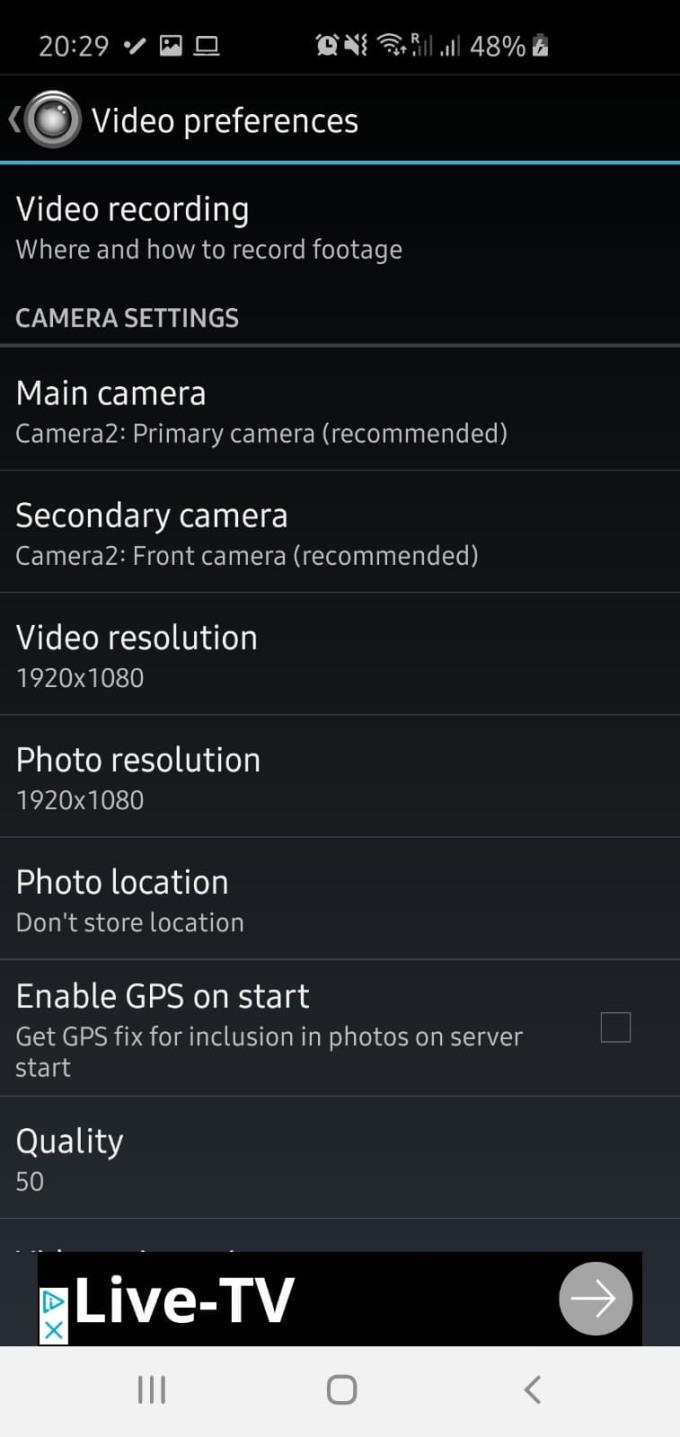
Postavke i postavke videa.
Ovdje također možete postaviti orijentaciju zaslona, a ako imate problema s feedom, možete se vratiti ovdje kako biste podesili tonove i balanse boja. Kada ste zadovoljni svojim postavkama, vratite se na glavnu opciju postavki i pomaknite se prema dolje.
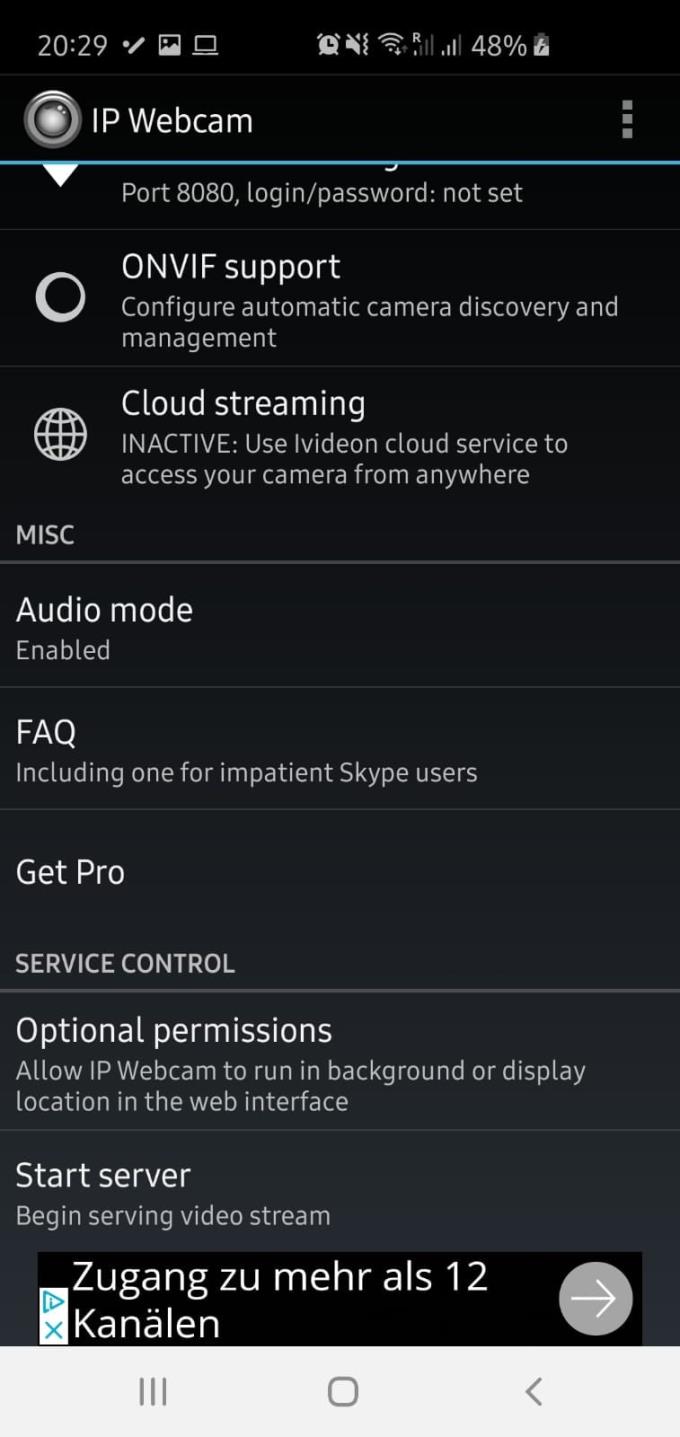
Gumb Pokreni poslužitelj i opcija FAQ.
Trebate provjeriti je li zvuk omogućen. Osim toga, zadane opcije trebale bi raditi dovoljno dobro, pa kliknite Start Server na dnu kada budete spremni. Na ovoj stranici također možete pronaći poveznicu na odjeljak s čestim pitanjima koji vam može pomoći u rješavanju problema s kojima se možete suočiti.
Vaš će telefon prikazati video feed s nekim tekstom na dnu – taj tekst je popis IP adresa. Zabilježite gornji dio, ili ako to ne uspije, pokušajte s druga dva. Imajte na umu da će ovi IP-ovi biti JEDINSTVEN za vaš telefon i sesiju, tako da će se svaki put generirati novi.
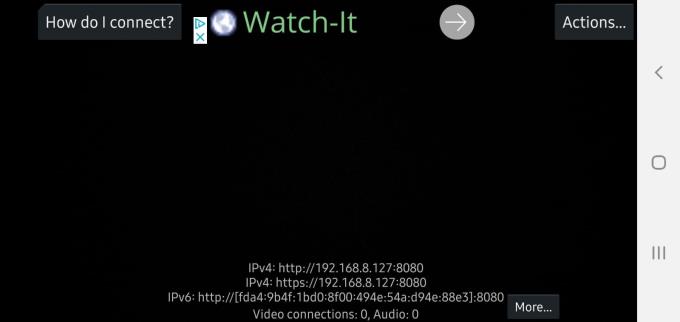
Primjer video feeda i IP adrese – zapamtite da ovaj IP neće raditi za vas, a vaša će sesija generirati vlastitu.
Zatim unesite IP adresu u preglednik vašeg računala. Bit ćete suočeni s drugim skupom opcija, ali vaša bi kamera sada trebala raditi! Postavite Video Renderer na vrhu na Preglednik i trebali biste biti u mogućnosti lako pregledavati svoj feed kamere. Dalje na stranici pronaći ćete opcije za snimanje fotografija, promjenu uputa za kameru i još mnogo toga.
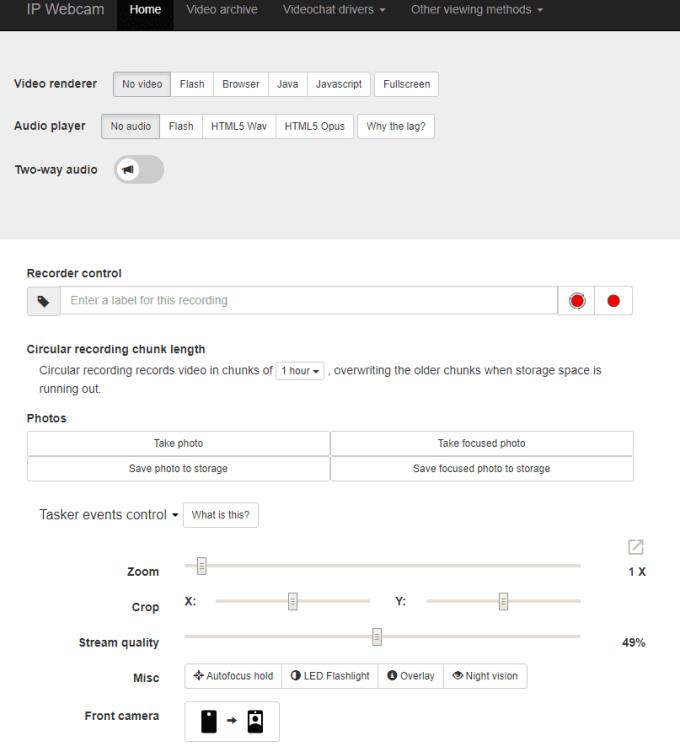
Web stranica koja će se učitati kada unesete IP iz aplikacije.
Ako se želite povezati s određenom uslugom itd., za to upotrijebite opciju u gornjem desnom kutu Druge metode gledanja. Jednostavno odaberite onu koja vam je potrebna i slijedite korake da biste sve postavili.
Nakon što rootate svoj Android telefon, imate potpuni pristup sustavu i možete pokretati mnoge vrste aplikacija koje zahtijevaju root pristup.
Tipke na vašem Android telefonu ne služe samo za podešavanje glasnoće ili buđenje zaslona. Uz nekoliko jednostavnih podešavanja, mogu postati prečaci za brzo fotografiranje, preskakanje pjesama, pokretanje aplikacija ili čak aktiviranje značajki za hitne slučajeve.
Ako ste ostavili laptop na poslu i imate hitan izvještaj koji trebate poslati šefu, što biste trebali učiniti? Upotrijebiti svoj pametni telefon. Još sofisticiranije, pretvorite svoj telefon u računalo kako biste lakše obavljali više zadataka istovremeno.
Android 16 ima widgete za zaključani zaslon koje vam omogućuju promjenu zaključanog zaslona po želji, što ga čini mnogo korisnijim.
Android način rada Slika u slici pomoći će vam da smanjite videozapis i gledate ga u načinu rada slika u slici, gledajući videozapis u drugom sučelju kako biste mogli raditi i druge stvari.
Uređivanje videa na Androidu postat će jednostavno zahvaljujući najboljim aplikacijama i softveru za uređivanje videa koje navodimo u ovom članku. Pobrinite se da ćete imati prekrasne, čarobne i elegantne fotografije za dijeljenje s prijateljima na Facebooku ili Instagramu.
Android Debug Bridge (ADB) je moćan i svestran alat koji vam omogućuje mnoge stvari poput pronalaženja logova, instaliranja i deinstaliranja aplikacija, prijenosa datoteka, rootanja i flashanja prilagođenih ROM-ova te stvaranja sigurnosnih kopija uređaja.
S aplikacijama s automatskim klikom. Nećete morati puno raditi prilikom igranja igara, korištenja aplikacija ili zadataka dostupnih na uređaju.
Iako ne postoji čarobno rješenje, male promjene u načinu punjenja, korištenja i pohranjivanja uređaja mogu uvelike usporiti trošenje baterije.
Telefon koji mnogi ljudi trenutno vole je OnePlus 13, jer osim vrhunskog hardvera, posjeduje i značajku koja postoji već desetljećima: infracrveni senzor (IR Blaster).







